-
解答win7电脑密码设置方法
- 2019-04-26 09:00:00 来源:windows10系统之家 作者:爱win10
给电脑设置密码其实就是设置开机密码,设置了电脑开机密码后如果没有人知道你的密码就不可以登录你的电脑了,这样保证了数据的安全,接下来就来看看怎么设置电脑开机密码吧!
刚才打开邮箱,发现邮箱又有新右键了,小编猜想肯定是有用户来求助了,打开一看确实是有用户求助,询问小编设置电脑密码的方法,那么下面小编就来跟你说说怎么设置密码吧!
win7电脑密码设置方法
1.进入win7桌面,点击桌面左下角的开始按钮,然后在开始菜单中找到控制面板打开。
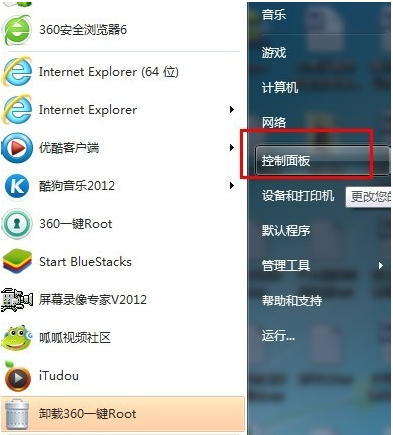
开机密码系统软件图解1
2.在控制面板中找到 “用户账户”选项进入。
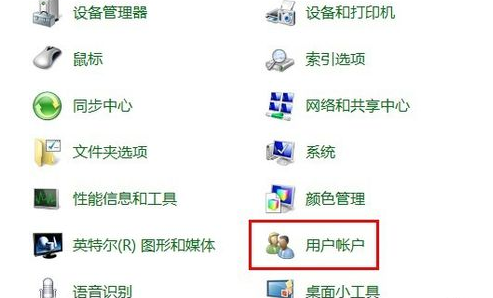
开机密码系统软件图解2
3.在新出现的界面中点击“为您的账号创建密码”,进入下一步。

开机密码系统软件图解3
4.然后在密码设置界面中输入您要设置的电脑开机密码,,然后点击“创建密码”即可。
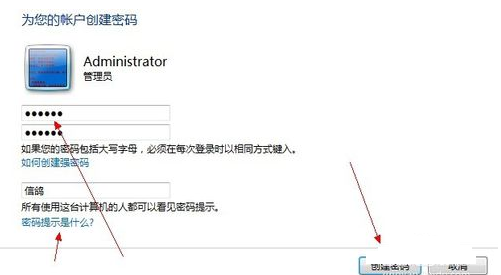
设置电脑密码系统软件图解4
5.重启电脑后电脑就需要输入开机密码才能登录了。
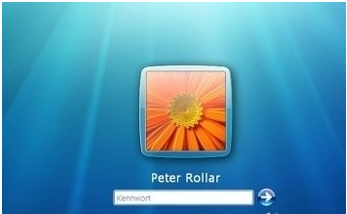
设置电脑密码系统软件图解5
上一篇:详解win7怎么看电脑配置
下一篇:详解win7电脑蓝屏怎么解决
猜您喜欢
- 电脑进入系统后黑屏,小编告诉你如何恢..2017-12-19
- 最新win7 ghost硬盘安装教程图解..2017-06-20
- 小编告诉你重装win10系统后电脑上不了..2017-09-01
- 小编告诉你电脑搜不到无线网络..2017-08-22
- windows7怎么看激活状态2022-11-19
- 深度xp 64位系统安装教程2016-11-06
相关推荐
- win7任务栏显示异常怎么办?.. 2015-11-28
- 小编告诉你怎样使用U盘安装ghost win7.. 2017-05-12
- 电脑怎么建立局域网共享文件的访问权.. 2015-03-27
- 系统之家硬盘安装win10系统教程.. 2016-11-16
- 一键口袋Ghost安装萝卜家园Ghost xp s.. 2014-07-24
- 固态硬盘有什么好处,小编告诉你固态硬.. 2018-07-04





 系统之家一键重装
系统之家一键重装
 小白重装win10
小白重装win10
 小白系统ghost win8 64位专业版下载v201705
小白系统ghost win8 64位专业版下载v201705 fl studio producer edition 中文汉化破解版v11.0.2 (全功能音乐创作软件)
fl studio producer edition 中文汉化破解版v11.0.2 (全功能音乐创作软件) 小白系统 ghost win8.1 32位专业版201512
小白系统 ghost win8.1 32位专业版201512 QQ2013 Beta4 (6722) 去广告精简版 (腾讯聊天工具)
QQ2013 Beta4 (6722) 去广告精简版 (腾讯聊天工具) 深度技术Ghost Win8.1 64位纯净版201610
深度技术Ghost Win8.1 64位纯净版201610 小巧的pdf阅读器Sumatra PDF 2.5.2 绿色版
小巧的pdf阅读器Sumatra PDF 2.5.2 绿色版 新萝卜家园Wi
新萝卜家园Wi 萝卜家园win1
萝卜家园win1 电脑公司ghos
电脑公司ghos 雨林木风ghos
雨林木风ghos UltraISO软碟
UltraISO软碟 Speccy v1.22
Speccy v1.22 文件备份软件
文件备份软件 雨林木风ghos
雨林木风ghos 雨林木风win1
雨林木风win1 系统之家一键
系统之家一键 粤公网安备 44130202001061号
粤公网安备 44130202001061号